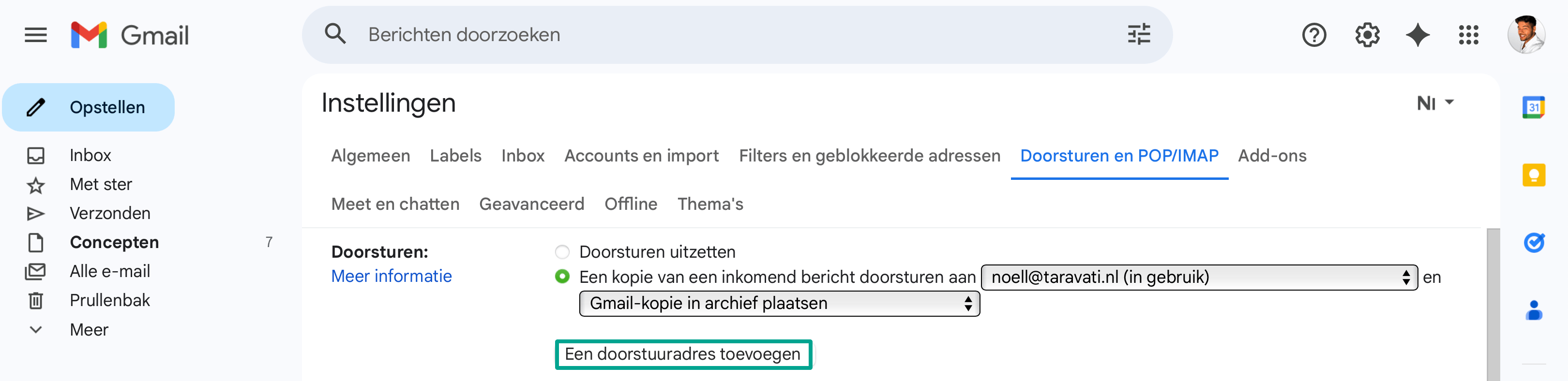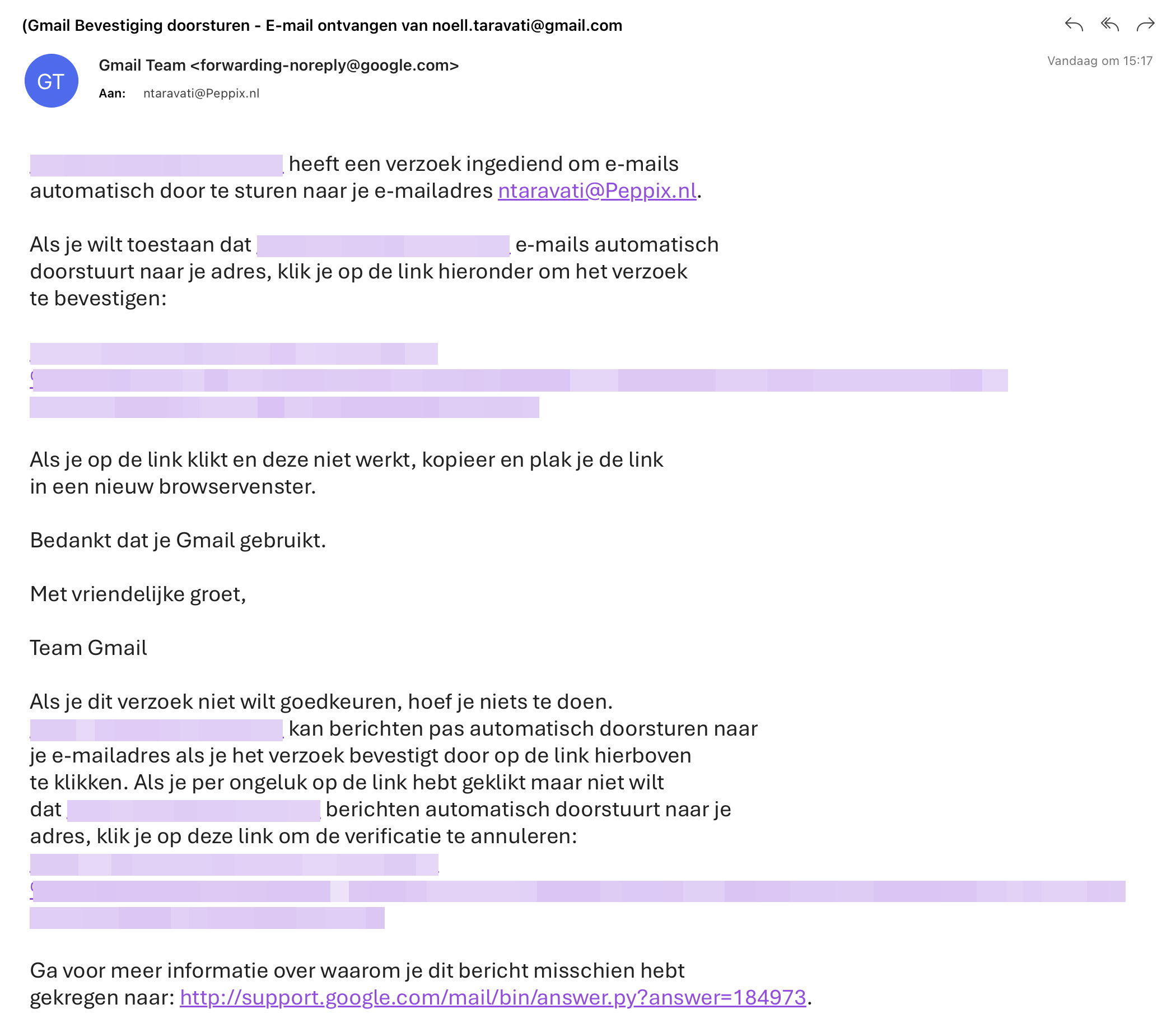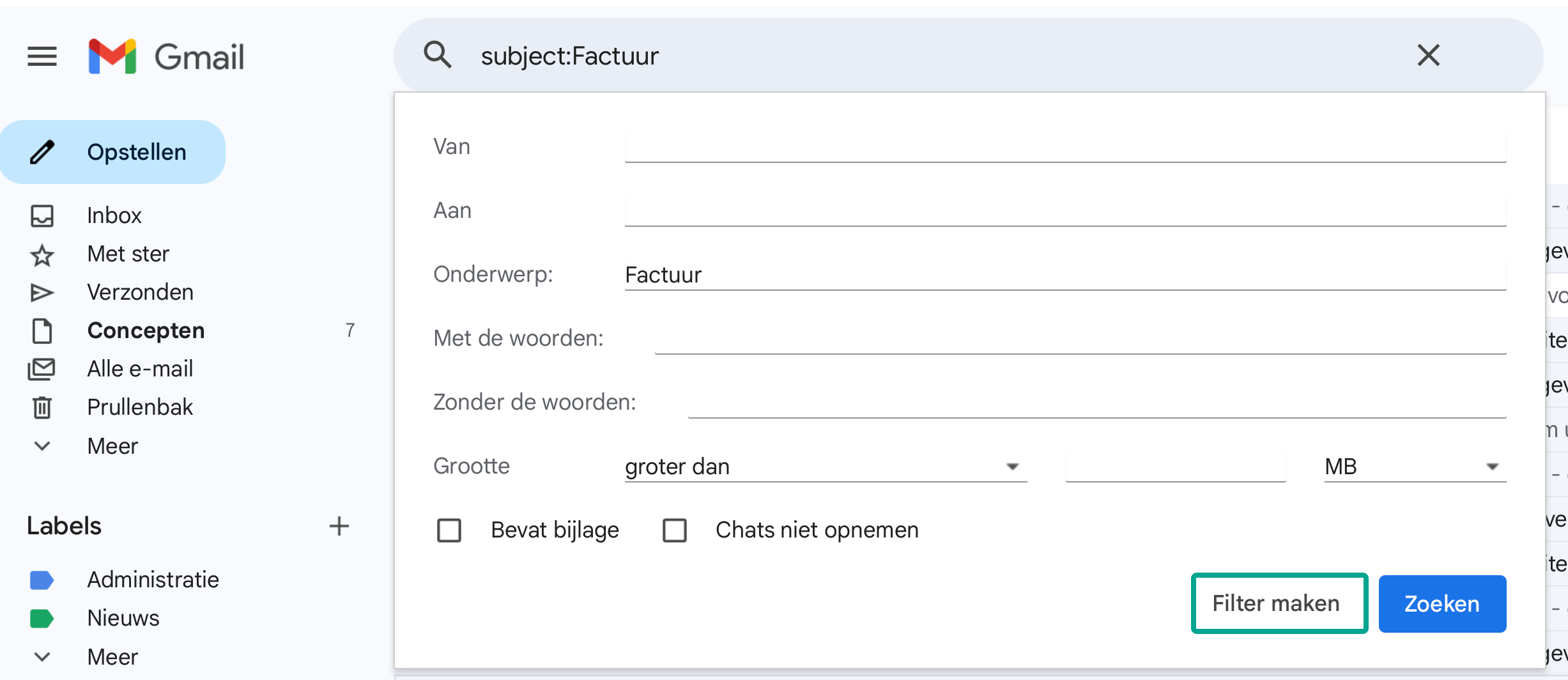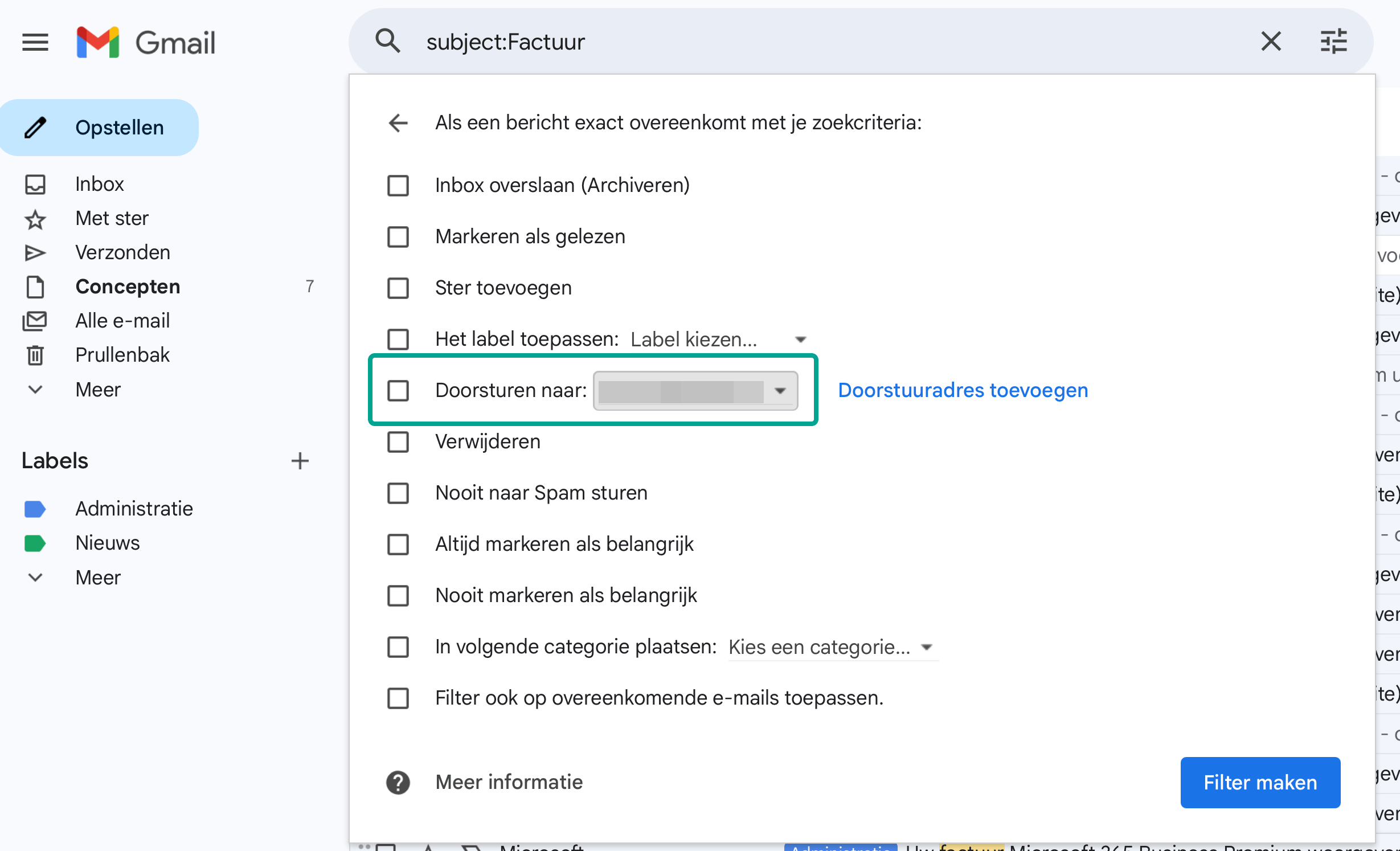In deze handleiding laat Noëll je zien hoe je bepaalde e-mails binnen Gmail automatisch kunt doorsturen naar een andere mailbox. Dit doe je door eerst een doorstuuradres toe te voegen en daarna een filter aan te maken dat de berichten automatisch doorstuurt.
Gmail-mails doorsturen op basis van een zoekterm
-
Voeg een doorstuuradres toe:
- Ga naar mail.google.com en log in.
- Klik rechtsboven op het tandwieltje en kies ‘Alle instellingen bekijken‘.
- Open het tabblad ‘Doorsturen en POP/IMAP‘.
- Klik op ‘Een doorstuuradres toevoegen‘ en voer het e-mailadres in waarnaar je mails wilt doorsturen.
- Bevestig de verificatiemail van Google die naar dat mailadres wordt gestuurd. Hieronder een voorbeeld van zo een verificatiemail.
-
Maak een filter aan:
-
Stel het filter in om door te sturen:
Bekijk de video
Vragen?
Wil je meer weten, keer dan terug naar het overzicht, bekijk de officiële kennisbank van Google Workspace over Gmail (aanbevolen) of neem contact met ons op via de klantenservice.
Dit artikel is bijgewerkt op 18-08-2025.